राज्य को बदलने का प्रयास करते समय एप्लिकेशन को एक त्रुटि का सामना करना पड़ा
हाइपर-V(Hyper-V) में वर्चुअल मशीन को बंद करते समय , यदि आपको स्टेट एरर को बदलने का प्रयास करते समय एप्लिकेशन को एक त्रुटि का सामना करना पड़ा(The application encountered an error while attempting to change the state ) , तो यहां बताया गया है कि आप इसे कैसे ठीक कर सकते हैं। यह तब प्रकट होता है जब पृष्ठभूमि में कोई क्रिया चल रही हो, और आप बीच में बंद (Turn Off ) करें बटन पर क्लिक कर रहे हों। Windows 11/10 में वर्चुअल मशीन को बंद कर सकते हैं ।
The application encountered an error while attempting to change the state of ‘[virtual-machine-name]’.
Failed to stop.
‘Virtual-machine-name’ failed to stop: The device is not ready for use. (0x800710DF). (Virtual Machine ID unique-numbers)
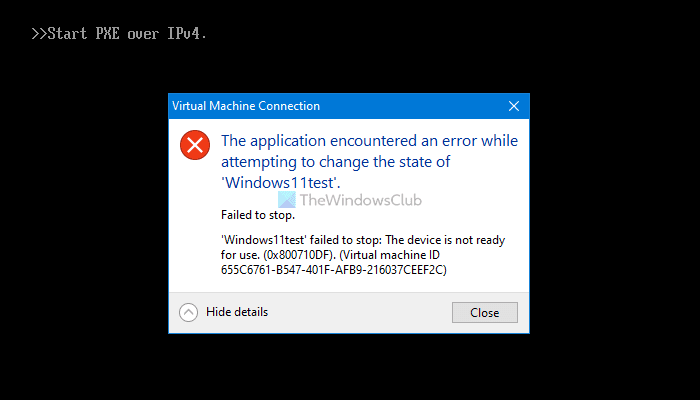
यदि आप बंद करें (Close ) बटन पर क्लिक करते हैं और इसे फिर से बंद करने का प्रयास करते हैं, तो आपको वही त्रुटि मिलेगी। ऐसा इसलिए है क्योंकि कुछ सेवाएं पृष्ठभूमि में चल रही हैं, और वर्चुअल मशीन को तब तक बंद नहीं किया जा सकता जब तक वे सेवाएं बंद नहीं हो जातीं। अपने कंप्यूटर को पुनरारंभ करने के अलावा, इस समस्या से छुटकारा पाने के दो तरीके हैं। एक, आप कार्य प्रबंधक(Task Manager) का उपयोग करके हाइपर- V प्रबंधक(Hyper-V Manager) को बंद कर सकते हैं । दो, आप सेवा (Services ) पैनल से सभी पृष्ठभूमि सेवाओं को रोक सकते हैं ।
की स्थिति को बदलने का प्रयास करते समय एप्लिकेशन को एक त्रुटि का सामना करना पड़ा
ठीक करने के लिए एप्लिकेशन की स्थिति बदलने का प्रयास करते समय एक त्रुटि आई, इन चरणों का पालन करें:
- कार्य प्रबंधक का उपयोग करके (Task Manager)हाइपर- V प्रबंधक(Hyper-V Manager) कार्य समाप्त करें
- सभी हाइपर-वी सेवाएं बंद करें
इन चरणों के बारे में अधिक जानने के लिए, पढ़ना जारी रखें।
फिक्स डिवाइस उपयोग के लिए तैयार नहीं है (0x800710DF) वर्चुअल(Virtual) मशीन त्रुटि
1] कार्य प्रबंधक का उपयोग करके (Task Manager)हाइपर-वी प्रबंधक(End Hyper-V Manager) कार्य समाप्त करें
जब भी आप कोई प्रोग्राम शुरू करते हैं, तो वह टास्क मैनेजर(Task Manager) में दिखाई देता है । आप इस उपयोगिता का उपयोग Windows 11/10हाइपर-वी प्रबंधक(Hyper-V Manager) कार्य को समाप्त करने के लिए कर सकते हैं । टास्क मैनेजर खोलने(open Task Manager) के कई तरीके हैं , लेकिन आप Win+X दबा सकते हैं और टास्क मैनेजर (Task Manager ) विकल्प को जल्दी से खोलने के लिए चुन सकते हैं। उसके बाद, माइक्रोसॉफ्ट मैनेजमेंट कंसोल का पता लगाएं और (Microsoft Management Console )हाइपर-वी मैनेजर(Hyper-V Manager) का चयन करने के लिए इसका विस्तार करें ।
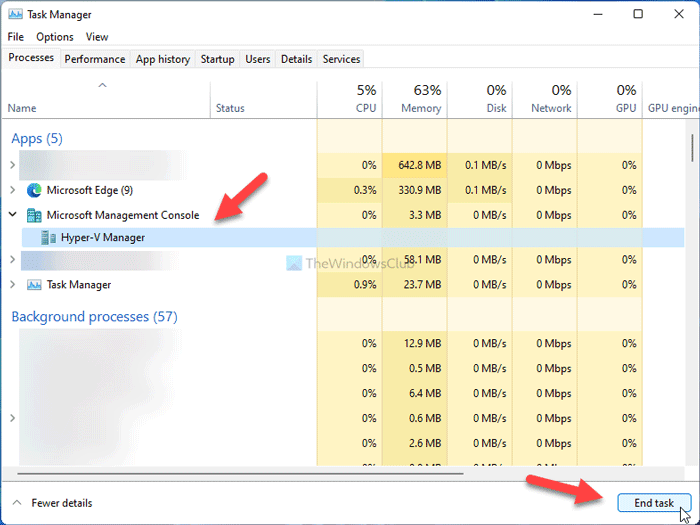
इसके बाद, एंड टास्क (End task ) बटन पर क्लिक करें।
अब, आप हमेशा की तरह हाइपर- V प्रबंधक में सेटिंग बदल सकते हैं।(Hyper-V Manager)
2] सभी हाइपर-वी सेवाओं को बंद करें
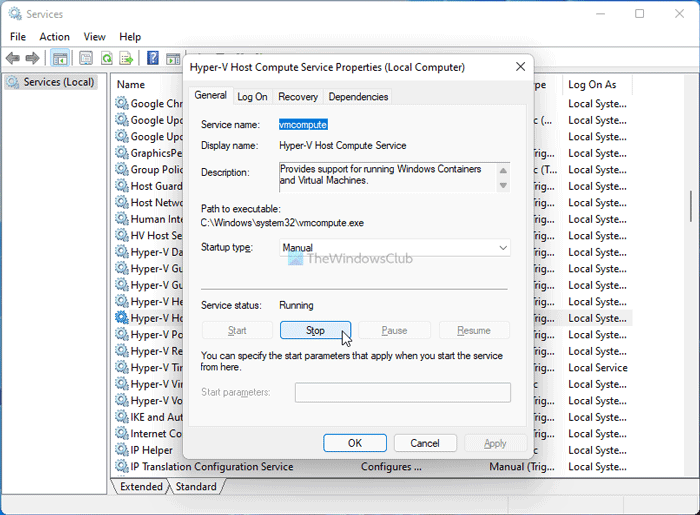
Hyper-V Manager के लिए पृष्ठभूमि में कई सेवाएँ चलती हैं , और उनमें से प्रत्येक किसी न किसी चीज़ के लिए ज़िम्मेदार है। इसलिए, यदि आप उन सेवाओं को रोकते हैं, तो आप हाइपर-V प्रबंधक(Hyper-V Manager) को बंद कर सकते हैं या अनुत्तरदायी वर्चुअल मशीन को बंद कर सकते हैं। उसके लिए, निम्न कार्य करें:
- टास्कबार(Taskbar) खोज बॉक्स में सेवाओं की खोज करें और खोज परिणाम पर क्लिक करें।(services)
- सभी हाइपर- V(Hyper-V) संबंधित सेवाओं का पता लगाएं।
- उनमें से प्रत्येक पर डबल-क्लिक करें।
- स्टॉप (Stop ) बटन पर क्लिक करें।
- ओके(OK) बटन पर क्लिक करें।
- हाइपर- V प्रबंधक(Hyper-V Manager) और वर्चुअल मशीन को बंद करें ।
आपकी जानकारी के लिए, आपको इन सेवाओं की तलाश करनी होगी:
- एचवी होस्ट सेवा
- हाइपर-वी डेटा एक्सचेंज सेवा
- हाइपर- V अतिथि सेवा इंटरफ़ेस
- हाइपर- V अतिथि शटडाउन सेवा
- हाइपर-वी हार्टबीट सर्विस
- हाइपर-वी होस्ट कंप्यूटर सेवा
- हाइपर-वी पावरशेल डायरेक्ट सर्विस
- हाइपर-वी रिमोट डेस्कटॉप वर्चुअलाइजेशन सर्विस(Remote Desktop Virtualization Service)
- हाइपर- V समय तुल्यकालन सेवा(Time Synchronization Service)
- हाइपर-वी वर्चुअल मशीन प्रबंधन
- हाइपर-V वॉल्यूम शैडो कॉपी अनुरोधकर्ता(Shadow Copy Requestor)
मैं हाइपर-V को बंद क्यों नहीं कर सकता?
चूंकि कई सेवाएं और प्रक्रियाएं हर समय पृष्ठभूमि में चलती हैं, यदि वे अभी तक बंद नहीं हुई हैं, तो आप हाइपर-वी(Hyper-V) वर्चुअल मशीन को बंद नहीं कर सकते । हाइपर-V(Hyper-V) वर्चुअल मशीन को बंद करने के लिए, आपको ऊपर बताई गई विधि का उपयोग करके पृष्ठभूमि में लगातार चलने वाली सभी चल रही सेवाओं को बंद करना होगा।
पढ़ें(Read) : हाइपर-वी वर्चुअल मशीन शुरू करने में बहुत धीमी(Hyper-V virtual machine very slow to start) ?
मैं हाइपर-वी वीएम(Hyper-V VM) को बंद करने के लिए कैसे बाध्य करूं ?
यदि आप हाइपर-V(Hyper-V) वर्चुअल मशीन को बंद नहीं कर सकते हैं और इसे जबरन बंद करना चाहते हैं, तो आपको सेवा (Services ) पैनल से सभी सेवाओं को रोकना होगा। यदि आप उस लंबी प्रक्रिया से नहीं गुजरना चाहते हैं, तो आप कार्य प्रबंधक खोल सकते हैं और (Task Manager)हाइपर- V प्रबंधक(Hyper-V Manager) कार्य को समाप्त कर सकते हैं ।
आप वर्चुअल मशीन को छोड़ने के लिए कैसे मजबूर करते हैं?
Windows 10/11 पर वर्चुअल मशीन और हाइपर-वी मैनेजर(Hyper-V Manager) को छोड़ना एक ही बात है । हाइपर-वी(Hyper-V) में वर्चुअल मशीन को छोड़ने के लिए आपको टास्क मैनेजर(Task Manager) का उपयोग करना होगा । हालाँकि, यदि आप किसी कारण से कार्य प्रबंधक नहीं खोल पा रहे हैं, तो अपने कंप्यूटर को पुनरारंभ करना ही एकमात्र समाधान है।
पढ़ें: (Read: )हाइपर-V में सुरक्षा सेटिंग्स धूसर हो जाती हैं।(Security settings are grayed out in Hyper-V.)
Related posts
वर्चुअल मशीन कॉन्फ़िगरेशन लोड करते समय हाइपर- V में त्रुटि आई
Microsoft हाइपर-V सर्वर असीमित मूल्यांकन के लिए निःशुल्क है
हाइपर-वी . में वर्चुअल मशीन को आयात, निर्यात या क्लोन कैसे करें
विंडोज़ में हाइपर-वी का उपयोग करके विंडोज 11 कैसे स्थापित करें
PowerShell का उपयोग करके VHDX फ़ाइल को VHD में कैसे बदलें
स्टॉपिंग स्टेट में फंसी हाइपर-वी वर्चुअल मशीन को ठीक करें
विंडोज 11 को स्थापित करने के लिए हाइपर-वी में टीपीएम को कैसे सक्षम करें
विंडोज 11/10 पर हाइपर-वी स्थापित नहीं किया जा सकता है
इस मशीन पर वर्चुअल मशीन प्रबंधन मौजूद नहीं है
सुरक्षा सेटिंग्स हाइपर-V . में धूसर हो जाती हैं
विंडोज 11/10 पर माइक्रोसॉफ्ट हाइपर-वी को कैसे निष्क्रिय करें
हाइपर-वी वर्चुअल मशीन शुरू करने में बहुत धीमी है? हाइपर-वी को गति दें!
एसर अस्पायर वी 17 नाइट्रो ब्लैक एडिशन की समीक्षा - 2017 के अपडेट में क्या सुधार हुआ है?
हाइपर-वी वर्चुअलबॉक्स त्रुटि के सौजन्य से रॉ-मोड अनुपलब्ध है
हाइपर-V को स्थान से आयात करने के लिए वर्चुअल मशीन नहीं मिली
हाइपर-V वर्चुअल हार्ड डिस्क को गंतव्य फ़ोल्डर में कॉपी करने में त्रुटि का सामना करना पड़ा
हाइपर-V क्रैश या फ़्रीज 5in Windows 11/10 कंप्यूटर
एसर अस्पायर वी नाइट्रो VN7-592G ब्लैक एडिशन रिव्यू - स्टाइलिश, पोर्टेबल गेमिंग
